手持ちの白黒イラスト画像の色を反転させたいと思ったことありませんか?
今回は、イラストレーターを使わずに、簡単にイラスト画像を白黒反転する方法をわかりやすく解説します。
Windows標準搭載の画像編集ツールを使う
Microsoftペイント
Microsoftペイントとは、Windows標準搭載の画像編集ツールです。
イラスト画像を白黒反転する手順
①Microsoftペイントを起動する
「スタート」>「すべてのアプリ」>「ペイント」
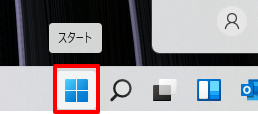
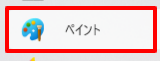
②白黒反転したい画像ファイルを開く、もしくは貼り付ける
「ファイル」>「開く」>画像を選択して開く
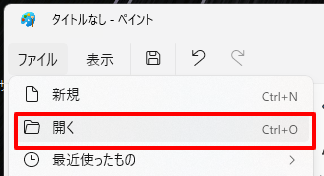
「貼り付け」
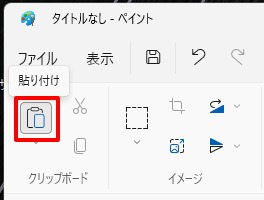
③画像を選択する
「イメージ」タブ>「すべて選択」(範囲選択も可能)
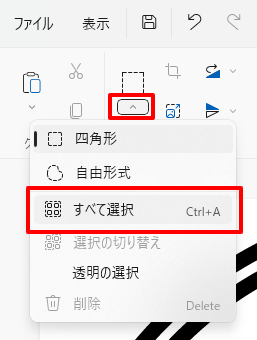
④色を反転する
画像を右クリック>「色の反転」
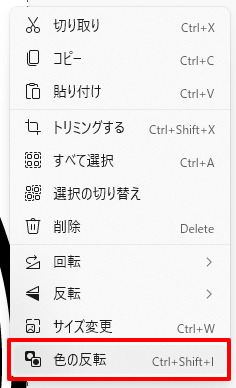
⑤画像を保存する
「ファイル」>「名前を付けて保存」
背景が透明なPNG画像をペイントで白黒反転した場合は、
背景の透明度は無くなりますのでご注意ください。
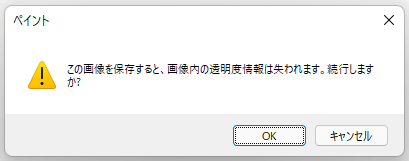
画像ファイル形式の種類と特徴
◎PNG画像…データが圧縮されるが、透明度情報は保持
◎JPEG画像…データが圧縮され軽くなるので写真に多く使われる
◎BMP画像…データが圧縮されないので画質はキレイだが、サイズが大きくなる
◎GIF画像…256色まで圧縮できるので、図やイラストに多く使われる
まとめ
・イラスト画像を白黒反転するにはペイントで「色の反転」
・白黒反転する範囲は自由に選択できる
・背景が透明なPNG画像でも白黒反転すると、背景は透明で無くなる

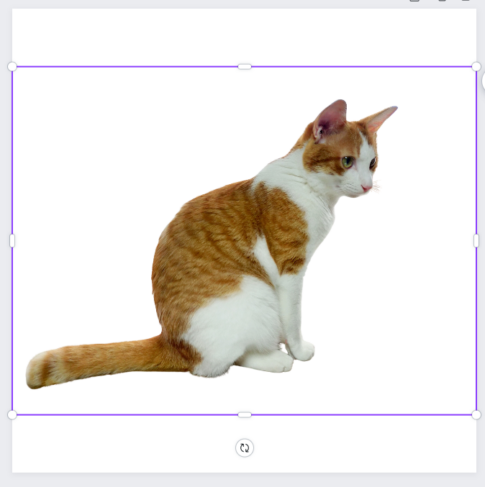
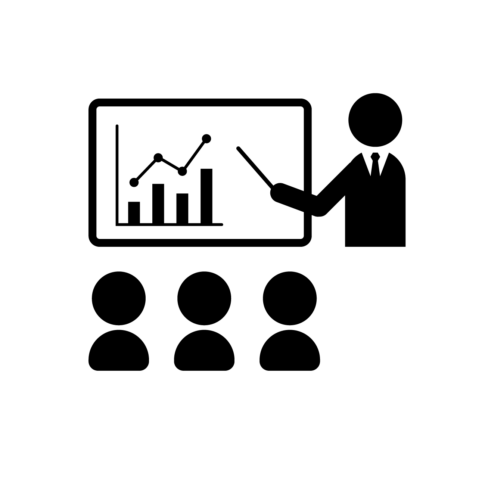

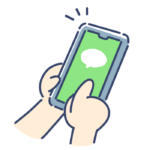





コメントを残す